[Calibre] Menambahkan Multimedia (Video/Audio) pada Ebook
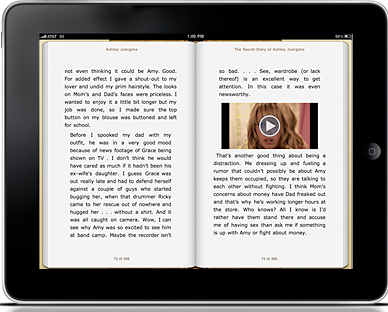 Tutorial ini merupakan kelanjutan dari tulisan saya sebelumnya, visit this Membuat EBook dengan Software Open Source, healing Membuat Ebook dari File Doc dan Membaca File EPUB tanpa Ebook Viewer.
Tutorial ini merupakan kelanjutan dari tulisan saya sebelumnya, visit this Membuat EBook dengan Software Open Source, healing Membuat Ebook dari File Doc dan Membaca File EPUB tanpa Ebook Viewer.
Sebagaimana yang kita tahu, bahwa salah satu kelebihan Ebook produk Calibre adalah sifatnya yang open source. Hal ini memungkinkan kita untuk memodifikasi (menambah/menghapus) dan mengembangkan isinya sesuai dengan kebutuhan kita.
Salah satu cara untuk mengembangkan ebook ini adalah dengan menambahkan Multimedia pada file ebook (EPUB). Menambahkan multimedia, berarti menambahkan video/audio kedalam ebook dengan tujuan agar ebook menjadi lebih komunikatif dengan tampilan multimedia yang mendukung isi dari eBook tersebut, seperti menambahkan video tutorial, audio tutorial, dan seterusnya.
Menambahkan Multimedia pada ebook menggunakan software Calibre bisa dilakukan dengan cara sedikit mengotak-atik salah satu file hasil konversian, yaitu file HTML.
Berikut langkah-langkah menambahkan Multimedia (video/audio) pada EPUB.
Note! Sebelum anda menambahkan multimedia pada EPUB anda, sebaiknya anda memberikan “teks penanda” pada bagian ebook yang akan ditambahkan/disisipi video. Misalnya teks penandanya adalah “tempat video 1”, dan seterusnya… Teks penanda ini bisa anda sisipkan ketika anda mengedit dokumen melalui Ms Word (sebelum dikonversi ke EPUB).
“Teks penanda” ini akan memudahkan anda untuk mencari bagian ebook yang akan disisipi video/audio nantinya. Sebab, jika tidak, saya kuatir anda mengalami kesulitan melakukan langkah ke-6.
Well, mari kita mulai masaknya… 😛
1. Jalankan program Calibre dan bukalah file EPUB anda dengan mengeklik tombol Add Books.
2. Setelah file epub tampil pada daftar epub, klik kanan file epub tersebut dan pilih Tweak book. Maka akan muncul kotak dialog Tweak book.
3. Selanjutnya, pilih Explode book. Maka windows explorer akan ditampilkan.
Note : Selagi windows explorer terbuka, biarkan kotak dialog Tweak book tetap terbuka (jangan ditutup).
4. Pada halaman windows explorer (hasil explode book), copy-paste file video / audio yang akan anda tambahkan pada ebook. Anda bisa melakukan proses penyalinan video sebagaimana biasa.
Note ! Sebaiknya video yang akan ditambahkan pada Ebook sudah dikompres atau dikonversi ke dalam format yang lebih ringan, seperti 3GP/MP4 dst (silahkan gunakan software video converter yang anda sukai).
5. Langkah selanjutnya (masih di windows explorer), carilah file berformat HTML dan editlah pada Notepad ++, dengan klik kanan file tersebut, pilih Edit with Notepad ++.
6. Setelah script HTML pada Notepad terbuka, carilah teks penanda dimana video/audio tersebut akan disisipkan. Anda bisa melakukan pencarian dengan menekan tombol keyboard CTRL+F, dan isikan teks penanda yang dicari > Find Next.
7. Jika teks penanda sudah ditemukan, gantilah teks penanda tersebut dengan salah satu tag/kode untuk menambahkan video/audio berikut:
- Anda bisa menggunakan tag dasar HTML5 “video” dan “/video” atau “audio” dan “/audio” dengan aturan penulisan berikut :
Note! Hasil tampilan video pada eBook menggunakan tag ini hanya bisa dilihat melalui perangkat mobile berbasis Android dan Apple iOS. Sedangkan jika EPUB ini dijalankan melalui browser (yang sudah terinstal add ons EPUB Reader), maka video tidak akan tampil.
Tips! Untuk menampilkan / memunculkan video pada browser (menggunakan tag ini), anda bisa mengeklik kanan, tepat pada bagian dimana video itu berada dan pilih View Video. Melalui cara ini, maka browser akan membuka halaman baru dan menampilkan video tersebut.
- Atau, anda bisa menggunakan tag “iframe” dengan penulisan sebagai berikut :
Lebar dan tinggi video/audio bisa anda sesuaikan, sedangkan nama_video gantilah dengan nama/URL video yang akan ditampilkan.
Tag “iframe” ini bisa digunakan untuk menampilkan video (mp4/3gp) ataupun audio (mp3) dengan cara penulisan yang sama.
Hasil tampilan video pada eBook menggunakan tag ini bisa dilihat secara langsung, baik melalui perangkat mobile berbasis Android dan Apple iOS maupun melalui browser yang sudah terinstal EPUB Reader.
Anda juga bisa menampilkan file Flash (SWF) menggunakan tag ini. Sedangkan untuk file Flash video (FLV) memerlukan software pemutar video untuk menampilkannya, misalnya GOM Player dst.
Tips ! Dengan menggunakan tag ini, anda juga bisa menyisipkan video Youtube ke dalam eBook anda. Caranya copy-paste URL video, dan tambahkan pada atribut src=”nama_video/URL”. Atau copy-paste Embed Code Youtube video, dan sisipkan pada bagian yang inginkan.
- Atau, anda bisa menggunakan tag “Embed” dengan penulisan sebagai berikut :
![]()
Tag ini mempunyai fungsi yang sama dengan tag “iframe”, yaitu bisa digunakan untuk menampilkan file video/audio/flash/flash-video, dan video youtube.
7. Jika proses pengeditan selesai, simpanlah kembali file html tersebut dengan menekan CTRL + S.
8. Selanjutnya, tutuplah Notepad++ dan kembalilah ke kotak dialog Tweak book > Pilih Rebuild book. Tunggulah.. sampai kotak dialog Tweak Book hilang.
Note ! Video yang anda tampilkan pada EPUB dengan pilihan alternatif tag video/iframe/embed di atas, TIDAK BISA TAMPIL menggunakan ebook viewer berbasis dekstop. Namun, anda tetap bisa melihat hasilnya melalui browser Firefox/Chrome yang sudah terinstal Adds On EPUB Reader (Silahkan simak cara instalasi Adds on EPUB reader di sini).
Lihat hasil via Browser.? Mudah-mudahan bermanfaat 😀


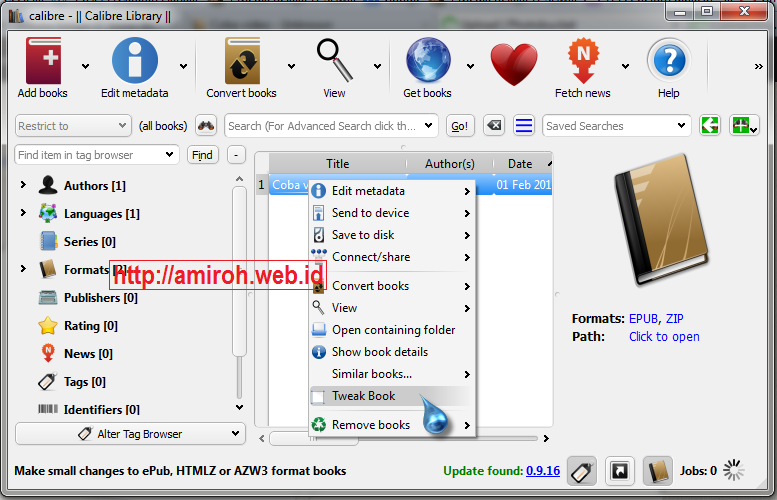
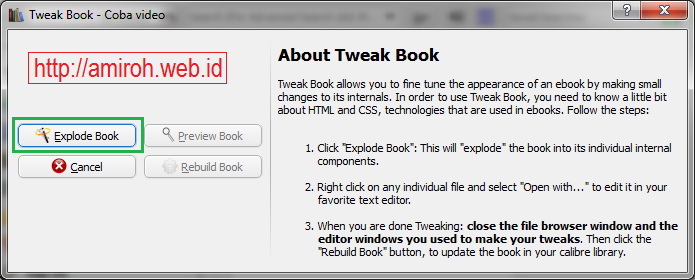
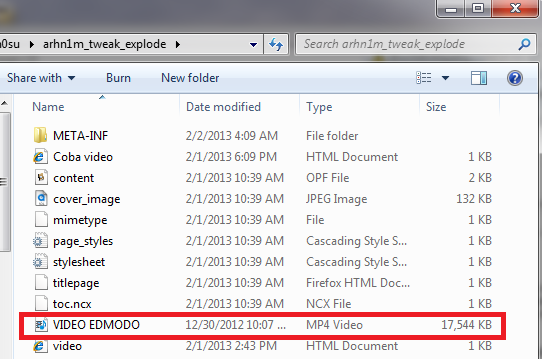
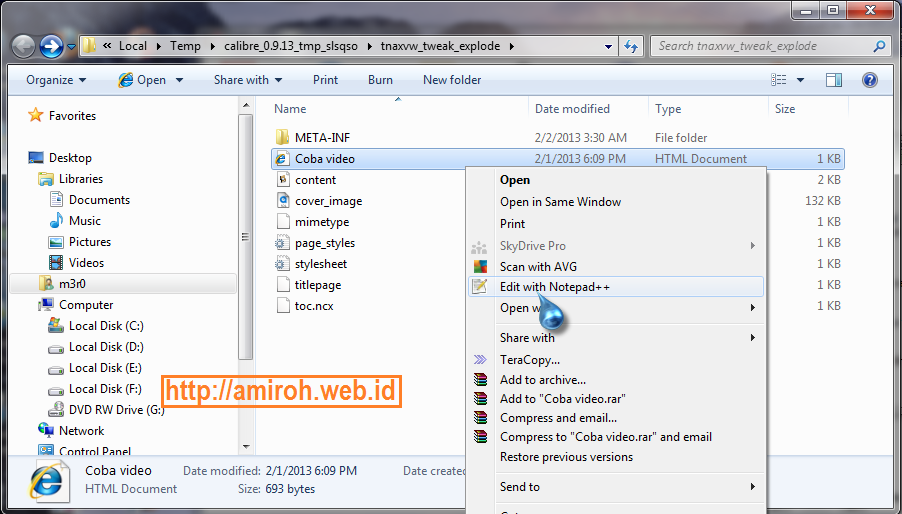
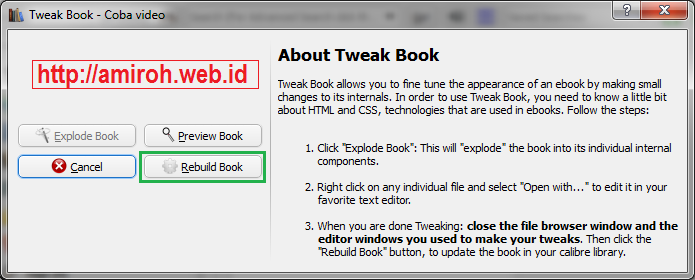
![[Calibre] Membuat E-Book dari file DOC](http://amiroh.web.id/wp-content/themes/hueman/assets/front/img/thumb-medium-empty.png)






